
Nginx 是异步框架的网页服务器,也可以用作反向代理、负载平衡器和 HTTP 缓存。大部分 Web 服务器使用 Nginx,通常作为负载均衡器。Nginx 是免费的开源软件,根据类 BSD 许可证的条款发布。
Nginx是一款轻量级的Web 服务器/反向代理服务器及电子邮件(IMAP/POP3/SMTP服务)及高性能的HTTP代理服务器,在BSD-like 协议下发行。其特点是占有内存少,并发能力强,事实上nginx的并发能力在同类型的网页服务器中表现较好,中国大陆使用nginx网站用户有:百度、京东、新浪、网易、腾讯、淘宝等。

nginx基础命令:
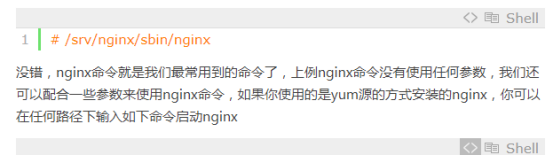
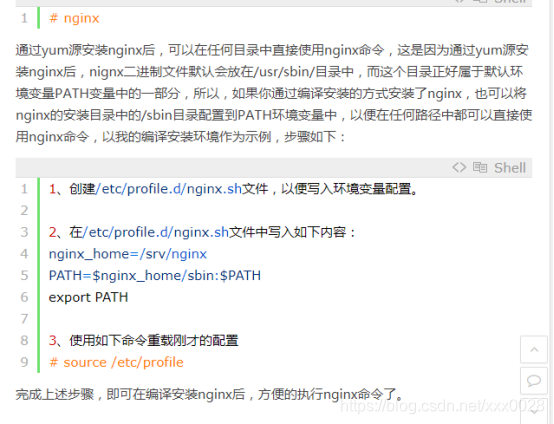
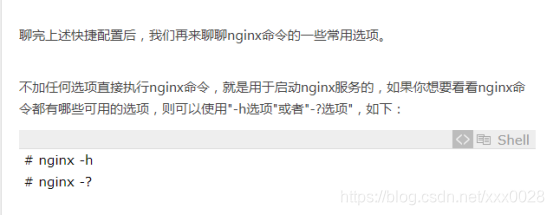
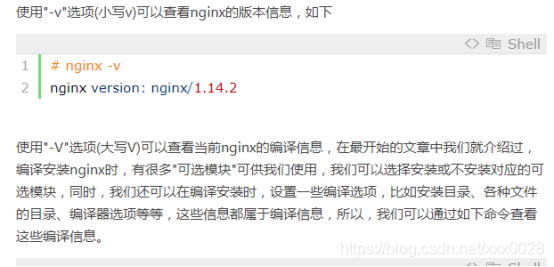
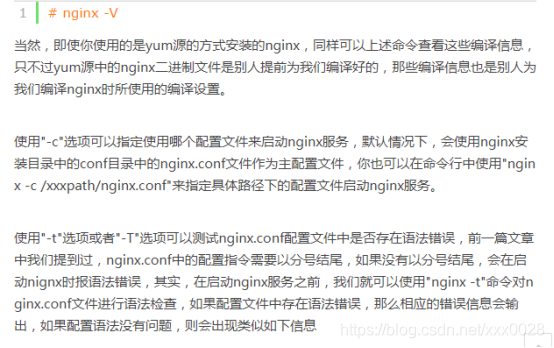
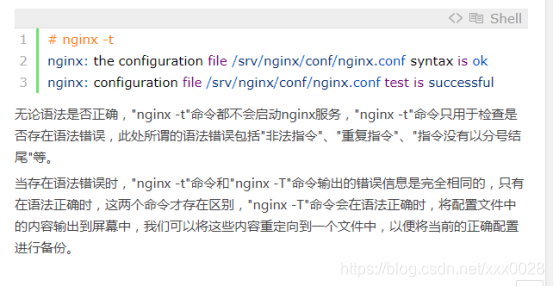

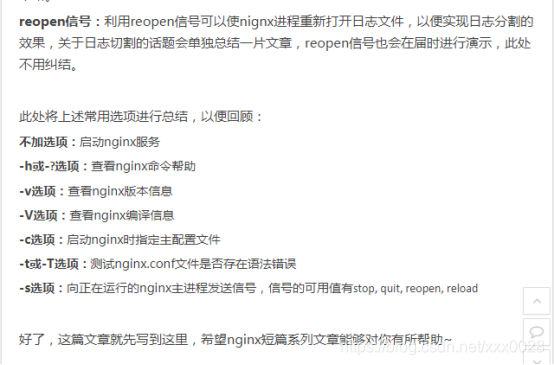
Nginx目录索引:
1.关掉防火墙和沙盒

2.下载安装包
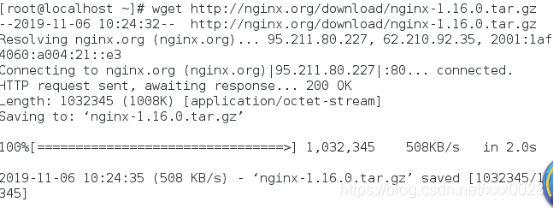
3.解压包
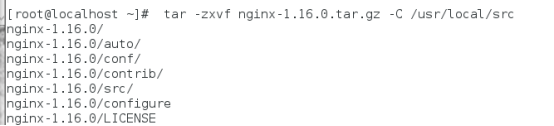
4.切换路径并安装依赖包
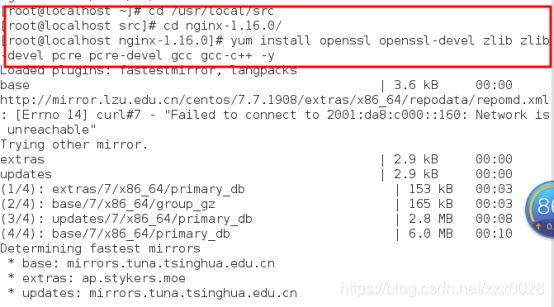
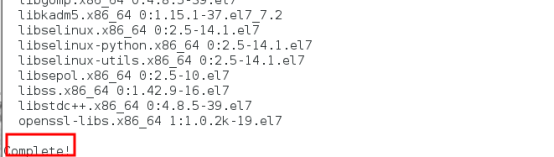
5.编译安装
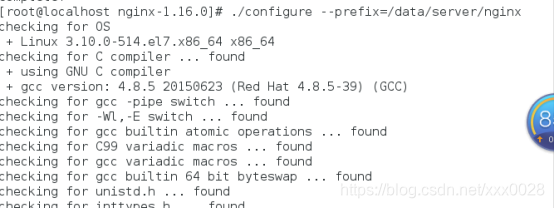
6.编译安装
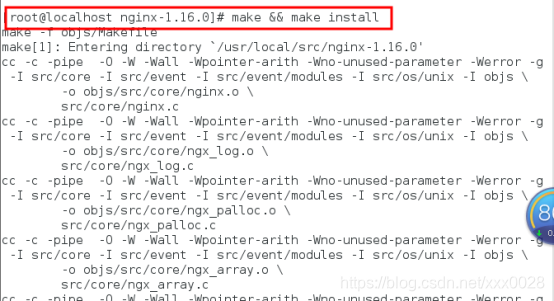

7.切换路径并启动nginx

8.查看nginx服务是否成功

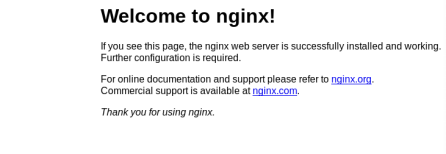
9.创建目录并进入到目录中,切记这里要逐级创建

10.并在目录中创建三个可供索引的目录,并编辑内容 (内容随便编辑,但是有一条得编辑成nginx的安装链接 ,这里有点不确定 但是宁多勿缺)

编辑文件内容如下:






11.切换目录并编辑配置文件

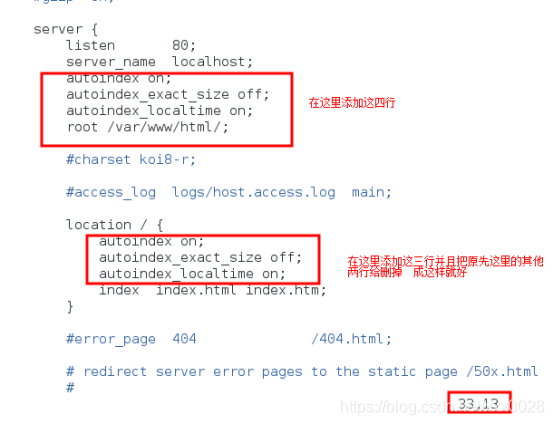
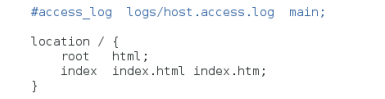
这里是被删掉的那两行 这里的东西是想给看看 为了防止给忘掉
autoindex on;
autoindex_exact_size off;
autoindex_localtime on;
root /var/www/html/;
这里是配置文件中的内容 就是为了后期方便复制使用。
12.重启nginx 服务

13.查看nginx目录索引成功了没

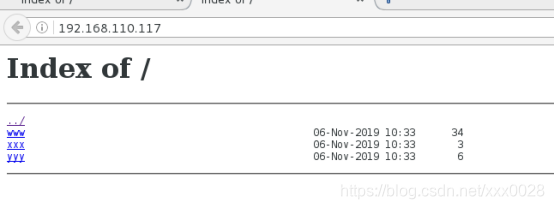
报错信息及解决方法:
1.错误信息:
checking for OS
- Linux 3.10.0-327.el7.x86_64 x86_64
checking for C compiler … not found
./configure: error: C compiler cc is not found
解决方法:安装gcc
yum -y install gcc
2.错误信息:
./configure: error: the HTTP rewrite module requires the PCRE library.
解决方法:安装pcre-devel
yum install pcre-devel
3.错误信息:
./configure: error: the HTTP gzip module requires the zlib library.
解决方法:安装zlib-devel
yum install zlib-devel
再次执行“./configure --prefix=/usr/local/nginx”
正确的结果如下:
OK,现在可以执行make 了。 如果你想使用openssl 功能,sha1 功能就需要安装openssl ,sha1。
yum -y install openssl openssl-devel
开启ssl 模块
./configure --with-http_ssl_module
执行make、make install命令
测试是否安装成功
./nginx -t
nginx: the configuration file /usr/local/nginx/conf/nginx.conf syntax is ok
nginx: configuration file /usr/local/nginx/conf/nginx.conf test is successful
启动nginx
cd /usr/local/nginx/sbin
./nginx //启动nginx
在浏览器中输入服务器的ip地址,如:192.168.1.12
很不幸,打不开链接。下面进行原因排查:
说明服务器的80端口是打不开的。
因为我使用的linux系统版本是CentOS7,所以可以在服务器中执行如下命令来验证:
firewall-cmd --query-port=80/tcp
显然80端口没有开启。
下面我们开启80端口:
刷新浏览器 重新访问 显示成功。
